在展示PPT灯片的过程中,有时播放的视频会突然卡顿,场面就会变得十分尴尬,那么如何解决这种困境呢?下面就为大家解答ppt播放视频卡顿解决办法,ppt播放视频后自动跳下一页的问......
2022-09-26 240 ppt播放视频后自动跳下一页 ppt播放视频卡顿
Excel是一款强大的电子表格软件,可以帮助我们对大量数据进行处理和管理。它提供了“排序功能”,我们需要对Excel表格中的数据进行排序时,有多种方法可供选择。本文将介绍Excel怎么排序,并为大家汇总了Excel排序的5种方法。
一、Excel怎么排序?
在Excel中,我们可以通过以下步骤进行排序:
1、选中需要排序的列或整个表格。
2、在菜单栏中找到“数据”选项,并点击“排序”。
3、在弹出的排序对话框中,选择需要排序的列和排序方式,然后点击“确定”即可完成排序。
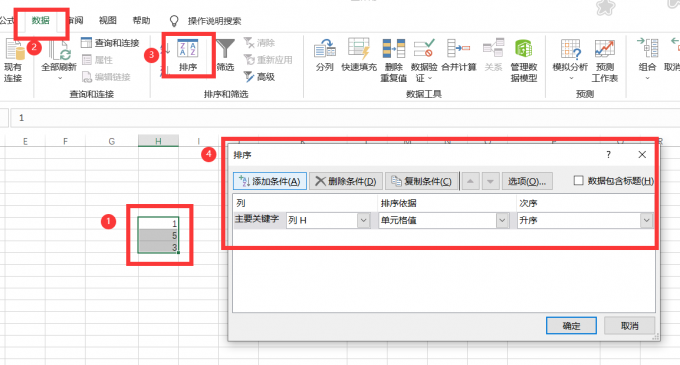
图1:Excel排序
二、Excel排序的5种方法汇总
Excel排序是一个非常常见的操作,可以帮助我们快速找到数据中的最大值、最小值、中位数等等。在Excel中,有多种方法可以对数据进行排序,作者为大家汇总了Excel排序的5种方法,下面将详细介绍每种方法的具体使用方法。
1、单列排序:按照选中的列进行排序,可以选择升序或降序。
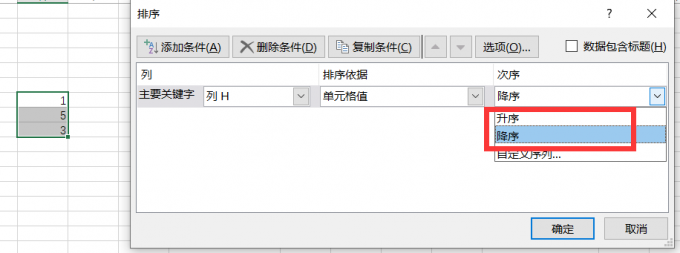
图2:升序或降序
2、多列排序:按照多个列进行排序,可以选择每个列的排序方式,优先级从左到右。
如果你需要按照多列进行排序,比如按照年龄和姓名两列排序,则可以使用多列排序。在数据区域上选择多列数据,然后打开“数据”菜单,选择“排序”。
在“排序”对话框中,首先选择第一列需要排序的列名,然后选择排序方式(升序或降序)。接下来选择第二列需要排序的列名,然后再次选择排序方式。如果有需要,可以选择更多的排序列,以此类推。
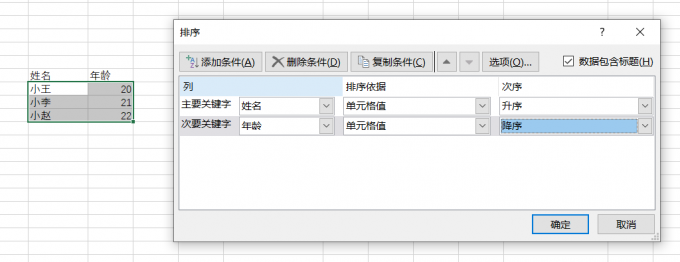
图3:多列排序
3、按照单元格颜色排序:在Excel中,也可以根据单元格的背景色进行排序。
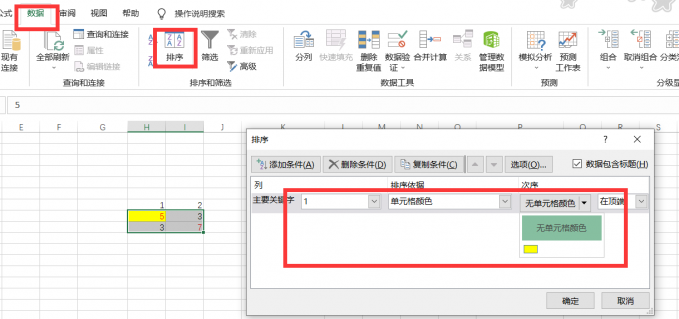
图4:单元格颜色排序
4、文字排序:按照字母顺序进行排序,可以选择升序或降序。
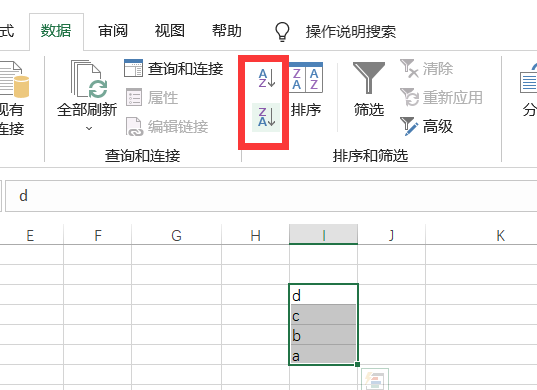
图5:字母表排序
5、自定义排序:根据自己的需要,选择特定的排序方式进行排序,例如按照日期或颜色进行排序。
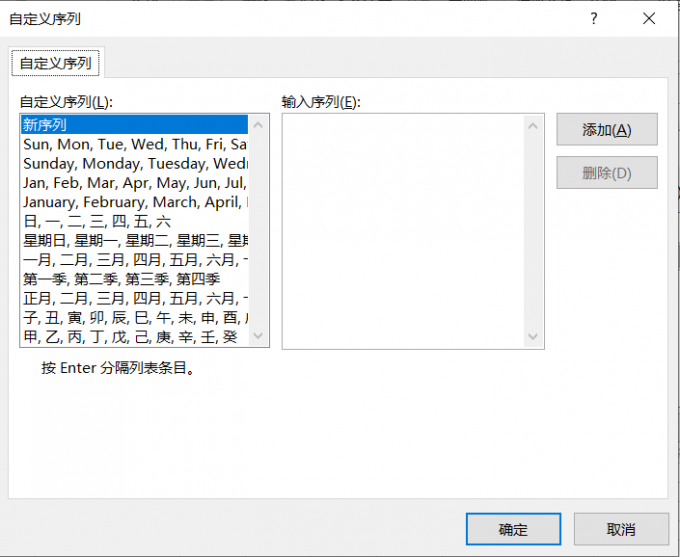
图6:自定义排序
三、总结
本文介绍了excel怎么排序,并且为大家汇总了常用的Excel排序的5种方法。Excel排序是一种非常常用的功能,可以帮助我们轻松对数据进行排序和整理。在Excel中,我们可以使用单列排序、多列排序、自定义排序等多种方式对数据进行排序。
标签: excel排序
相关文章
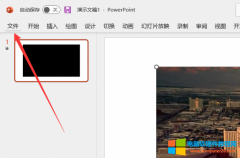
在展示PPT灯片的过程中,有时播放的视频会突然卡顿,场面就会变得十分尴尬,那么如何解决这种困境呢?下面就为大家解答ppt播放视频卡顿解决办法,ppt播放视频后自动跳下一页的问......
2022-09-26 240 ppt播放视频后自动跳下一页 ppt播放视频卡顿
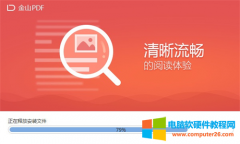
金山pdf和wps都属于金山软件旗下的产品,两者是同一个软件吗?它们之间有什么不同? 金山PDF是什么? 金山PDF是由金山办公软件有限公司出的一款针对PDF文件格式的阅读和处理工具,......
2023-02-06 203 wps教程
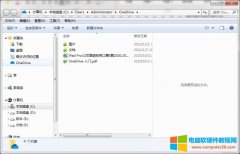
onedrive是一款非常好用的云存储服务工具,它最大的一个功能就是同步功能,那么,onedrive同步是什么意思,onedrive同步问题怎么解决,今天小编就来和大家一起分享一下以上两个问题。......
2022-07-27 213 onedrive onedrive同步
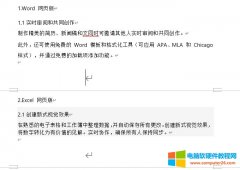
word文档生成目录步骤,包括撰写标题、层级化标题、插入空白页、引入目录四个步骤。word文档生成目录后怎么修改页码?自动生成的目录,可通过自动更新页码的方式修改页码,无须......
2022-09-14 202 word生成目录 word生成目录不全

今天我们来了解一个Excel中的新函数 UNIQUE, 它可以说是很多人期盼已久的函数,可以帮助我们从数据区域中自动提取唯一值,就是我们常说的去重,操作也非常简单,下面我们就来学习......
2023-01-29 202 UNIQUE函数